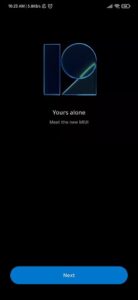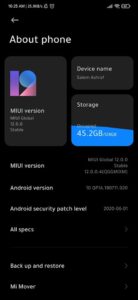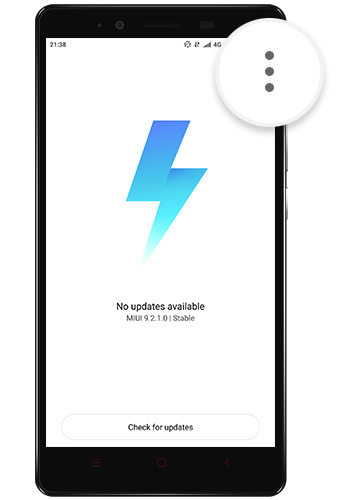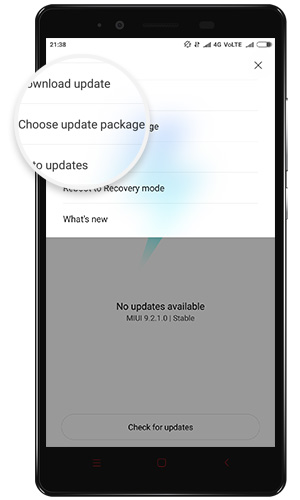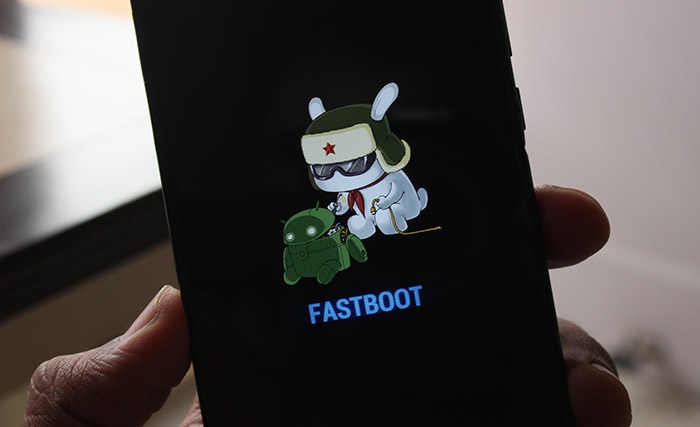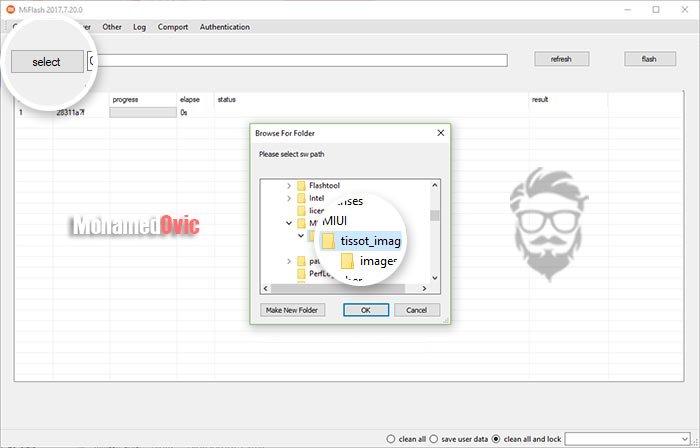تحديث MIUI 12.0 لهاتف Redmi Note 8 Pro (رسمي مستقر، شرح التثبيت)
الشئ الأكثر إثارة حاليًا بين جميع مستخدمي اجهزة شاومي هو وصول إشعار بوجود تحديث جديد، نعم أتحدث عن تحديث MIUI 12. سبب ذلك أن واجهة MIUI الأخيرة قد تم إعادة تصميمها كليًا وجائت بكم ضخم جدًا من المميزات والخواص الجديدة التي سيحظى بها هاتفك إذا كان داعمًا لها حتى وإن كان لن يتم تحديثه إلى نظام اندرويد القادم، وهذا ما أحبه بشان واجهة شاومي المخصصة كون أنها تأتي بجميع الأشياء التي تريدها بدون تحديث النظام فعليًا، في الواقع أنك لن تحتاج له! وبين الخواص الجديدة الكثيرة، هناك ما ينتظرها الجميع بشدة ألا وهي خلفيات Super Wallpapers المتحركة الجديدة مع التحديث. والآن، قد تم إطلاق تحديث MIUI 12 لهاتف ريدمي نوت 8 برو، أخيرًا!
ريدمي نوت 8 برو (MIUI 12)
هناك عدد كبير من أجهزة Xiaomi, Redmi الذي قد تلقوا بالفعل تحديث الواجهة الأخيرة سواء في السوق الصيني أو عالميًا وتتضمن: ريدمي نوت 9، ريدمي K30، ريدمي K20/Mi 9T، شاومي Mi 9، بالإضافة إلى بعض الهواتف الأخرى. على كلٍ، إذا كان هاتفك داعمًا للتحديث الجديد فهي إذًا مسألة وقت فقط حتى يصل لمنطقتك، وربما يكون قريبًا جدًا إذا كان نفس هاتفك في السوق الصيني قد حصل على التحديث الأخير بالفعل.
وبالعودة إلى Redmi Note 8 Pro، فقد تم إطلاقه في سبتمبر 2019 الماضي، وسيظل هاتف الفئة المتوسطة الأفضل حتى بمعايير 2020 الحالية. وطبقًا لخريطة موعِد تحديث MIUI 12 لأجهزة شاومي، هاتف ريدمي نوت 8 برو بجانب عدد كبير من هواتف الشركة الأخرى مفترض أن يتلقون النظام الجديد بدءًا من اليوم كدفعة ثانية بعد أن حصلت عليه الدفعة الأولى أثناء يونيو 2020 السابق. وقد كان، اليوم قد بدأ إطلاق تحديث MIUI 12 لهاتف Redmi Note 8 Pro بالفعل في إصدار يُسمى Stable Beta علمًا أن آخر نظام رسمي قد وصل للهاتف كان تحديث اندرويد 10، ولكنه مع ذلك كان ما زال بإصدار MIUI 11.
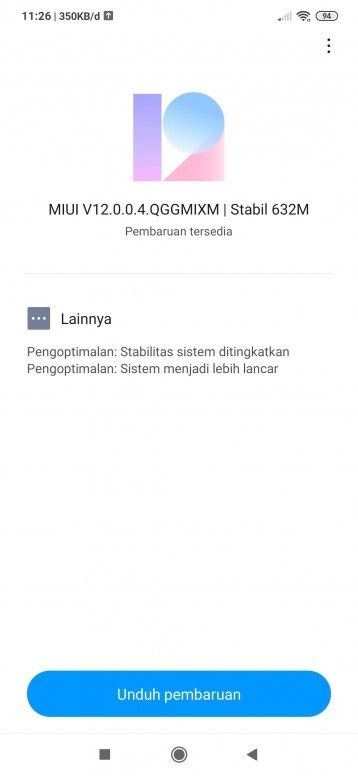
تحميل تحديث MIUI 12 لهاتف Redmi Note 8 Pro
لذا، جميع مستخدمي الهاتف حول العالم ينبغي أن يتلقوا التحديث الجديد في غضون أيام قليلة. أنت بإمكانك الإنتظار، ولكنك رغم ذلك غير مضطر لذلك! رابط تحميل MIUI 12 الرسمي من شاومي لهاتف ريدمي نوت 8 برو قد أصبح متاح للتحميل في الساعات الأولى من اليوم، لذلك إذا أحببت تحميله وتثبيته بنفسك، فلديك الفرصة لذلك عبر تنفيذ بعض التعليمات البسيطة والتي سنذكرها تفصيليًا بالأسفل.
| إسم الهاتف | Redmi Note 8 Pro – BEGONIA |
| نوع التحديث | Global Stable |
| إصدار الواجهة | V12.0.2.0.QGGMIXM |
| إصدار النظام | Android 10 |
| حجم التحديث | 2.05 جيجابايت |
| التصحيح الأمني | 1 يونيو 2020 |
| تاريخ الإصدار | الثلاثاء 11 أغسطس 2020 |
تحميل الروم الكامل (نسخة Recovery):
miui_BEGONIAGlobal_V12.0.2.0.QGGMIXM_10.0.zip
تحميل الروم الكامل (نسخة Fastboot TGZ):
begonia_global_images_V12.0.2.0.QGGMIXM.tgz
تثبيت تحديث MIUI 12 (نسخة الريكفري)
يُمكنك الذهاب إلى شرح تثبيت نظام المصنع على هاتف شاومي وهناك ستجد خطوات مفصّلة بدقة عن عِدة طرق مختلفة لتثبيت النظام الجديد، او يُمكنك ببساطة إتباع الخطوات المذكورة تاليًا.
- قم بتحميل ملف التحديث من الرابط المرفق بالأعلى، ثم قم بنقل ملف التحديث الرسمي إلى ذاكرة الهاتف الداخلية كما ذكرنا بالأعلى.
- توجه إلى تطبيق الإعدادات > عن الهاتف > تحديثات النظام. الآن من خلال الضغط على قائمة الثلاث نقاط بالأعلى قم باختيار عبارة “إختيار حِزمة التحديث” أو Select Update Package.
- في حالة انك لم ترى هذا الخيار، ببساطة قم بالنقر على شعار MIUI لـ 10 نقرات متتالية، ثم بعد ذلك سيظهر الخيار.
- أو يُمكنك تخطي الخطوة الأخيرة فقط من خلال تشغيل تطبيق Updater والذي ستجده ضمن تطبيقات النظام بهاتفك.
- ومن هنا، توجه إلى ملف التحديث الذي قمت بنقله إلى الذاكرة الداخلية في الخطوة الأولى، ثم سيقوم النظام مباشرةً بعمل (Decrypt) لملف التحديث ثم تثبيته تلقائيًا.
تنصيب روم Fasrboot TGZ بواسطة Mi Flash Tool
- قبل تنفيذ أي خطوات، يجب أن تقوم بشحن البطارية الهاتف لنسبة 60% على الأقل.
- قم بحفظ نسخة إحتياطية لمحتويات ذاكرة الهاتف الداخلية، حفاظًا عليها من وقوع أي شئ خاطئ.
- قم بتحميل أداة Mi Flash Tool.
- قم بتحميل تعريف USB لهاتف شاومي (خاصة بطريقة التثبيت الثانية بواسطة Mi Flash).
- قم بنقل ملف سوفتوير MIUI الرسمي بامتداد Zip إلى ذاكرة الهاتف الداخلية (خارج أي مجلدات).
- قم بتحميل روم MIUI Global TGZ الملائمة لهاتفك، ثم قم باستخراج محتوياته باستخدام 7Zip.
- قم أيضًا بتحميل أداة Mi Flash Tool من الأعلى، ثم قم بتثبيتها أيضًا على الكمبيوتر.
- بمجرد تثبيت الأداة على الكمبيوتر، قم بتشغيلها. ثم قم بإعادة تشغيل هاتفك بداخل وضع Fastboot. ولتفعل ذلك قم بإغلاق هاتفك تمامًا. وبعد ذلك قم بالضغط مطولًا على زر خفض الصوت + Power معًا بنفس الوقت حتى يترى شعار FASTBOOT باللون الأخضر على شاشة الهاتف.
- الآن قم بتوصيل الهاتف إلى الكمبيوتر باستخدام كابل USB (يُفضل أن يكون الكابل الأصلي) ثم قم بالضغط على زر Refresh في أداة مي فلاش تول. ينبغي الآن أن تتعرف الأداة على وجود هاتفك ويظهر بداخلها.
- الآن قم بالضغط على زر Select في أداة Mi Flash وقم باختيار مجلد محتويات روم MIUI Global من الخطوة الأولى.
- في أداة فلاش تول من الأسفل، قم باختيار Save User Data في حالة أنك لا تريد خسارة محتويات ذاكرة الهاتف وذلك إذا قمت بفتح البوتلودر منذ بعض الوقت. يُمكنك أيضًا إختيار خيار Clean all and lock في حالة أنك أردت إعادة قفل البوتلودر مرة أخرى (في حالة أنك قمت بعمل Unlock له من قبل). أما خيار Clean all فسيقوم بعمل فورمات كامل للهاتف مع الحفاظ على البوتلودر المفتوح.
- وعندما تنتهي من الخطوة السابقة، الآن قم بالضغط على زر Flash وانتظر حتى تكتمل عملية تنصيب نظام MIUI على هاتف شاومي أو ريدمي. ينبغي لعملية تثبيت التحديث أن تستغرق ما بين 5 إلى 10 دقائق بحد أقصى.
- وبمجرد اكتمال التحديث، ينبغي أن ترى عبارة Success على أداة Flash Tool وذلك بمجرد إعادة تشغيل الهاتف تلقائيًا بداخل نظام MIUI الرسمي.